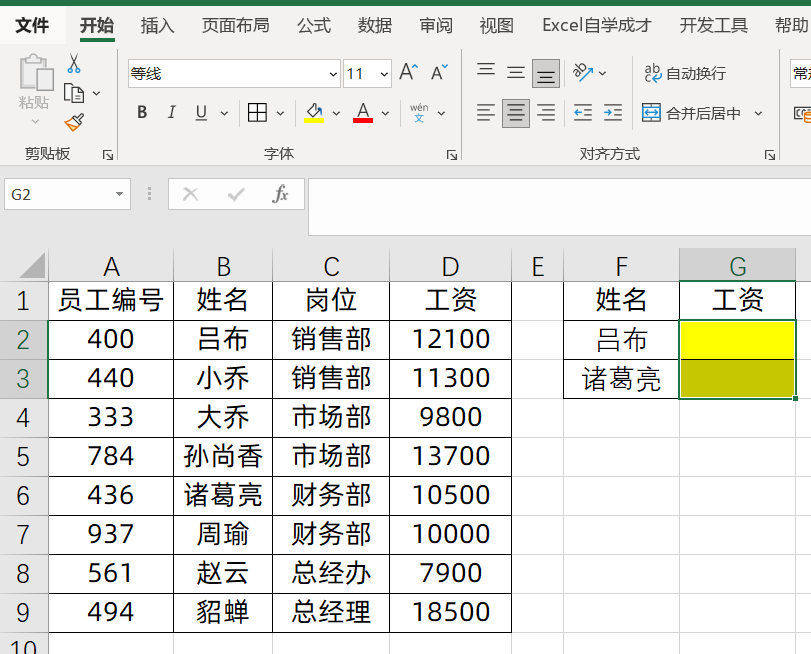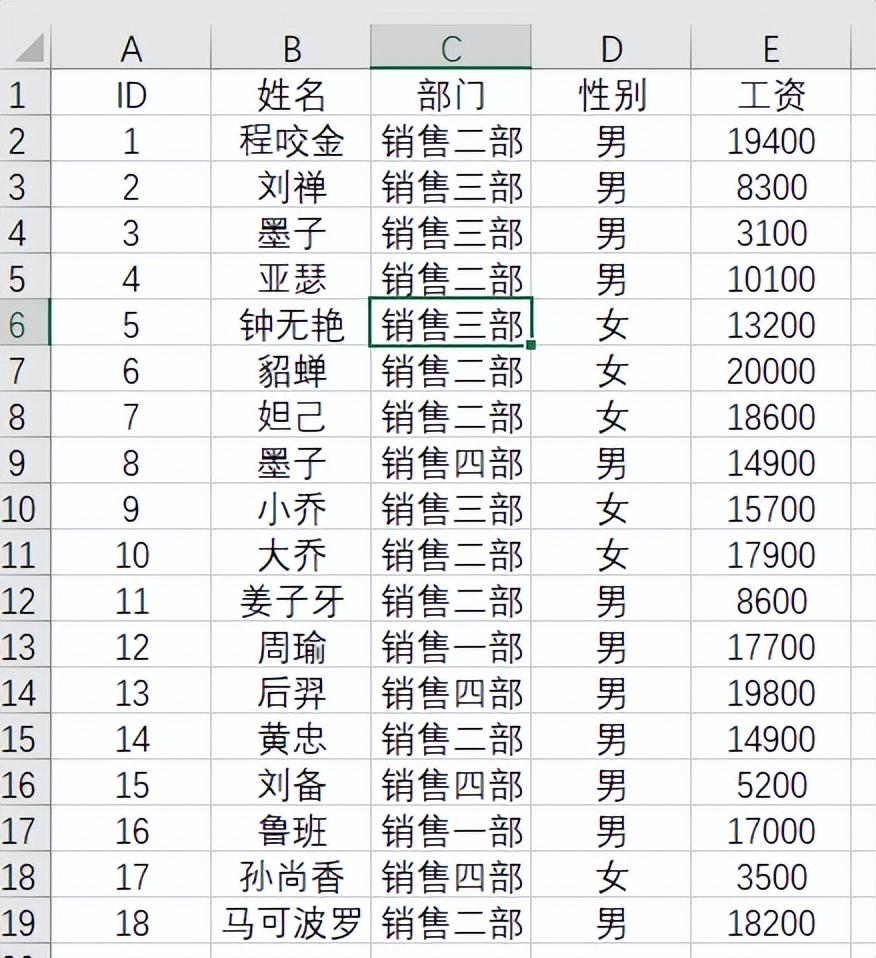工作中,经常要使用Vlookup公式进行查找匹配,有时候还需搭配MATCH函数公式,强强联合,快速解决工作问题
1、Vlookup Match,任性查找
举个例子,左边是员工档案数据,我们想通过性别查找数据,它的结果是可以根据下拉选项自由变化的,我们选择性别的时候,就找性别,我们选择工资的时候,就返回工资
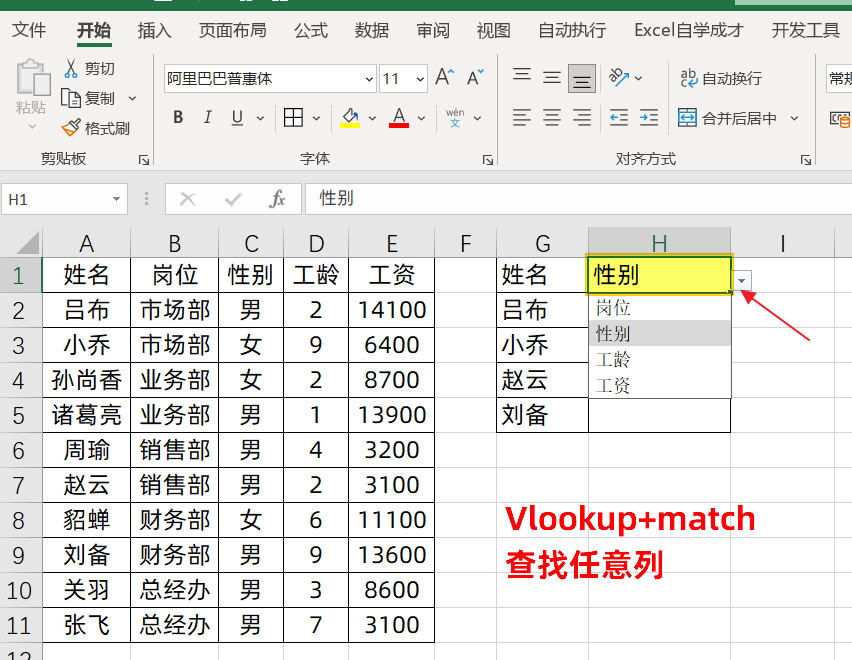
首先,如果我们要查找匹配性别的时候,我们输入的公式是:
=VLOOKUP(G2,A:E,3,0)
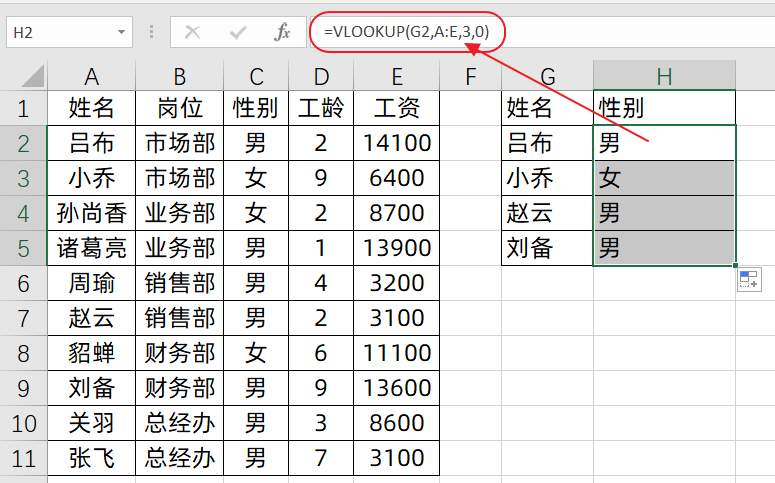
如果我们要查找工资时,公式就需要把第3个参数的数字3,改成数字5,因为工资表在第5列
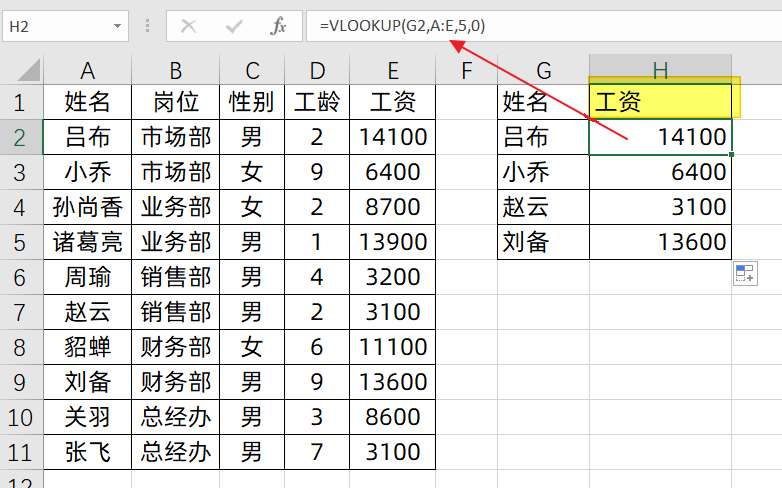
那有没有什么办法,能自动的匹配出你想要的结果是第几列呢?
有一个公式是MATCH函数公式,它可以查找匹配对应的结果在第几列
比如我们现在输入公式:
=MATCH(H1,A1:E1,0)
吃透Excel的高阶技能,悄悄卷起所有人
当你熬夜加班,搜集了海量数据,做出了无数个表格,却发现数据不对时;《Excel数智财务: CFO的业财融合实践之道》,让CFO手把手教你一步到位
表示,我们对H1单元格在A1:E1之间进行查找,数字0表示精确查找,所以查找的到结果是5

那当H1进行变化字段的时候,MATCH函数公式便能准确的知道需要查找第几列,所以当我们使用公式:
=VLOOKUP(G2,A:E,MATCH(H$1,$A$1:$E$1,0),0)
就能得到结果
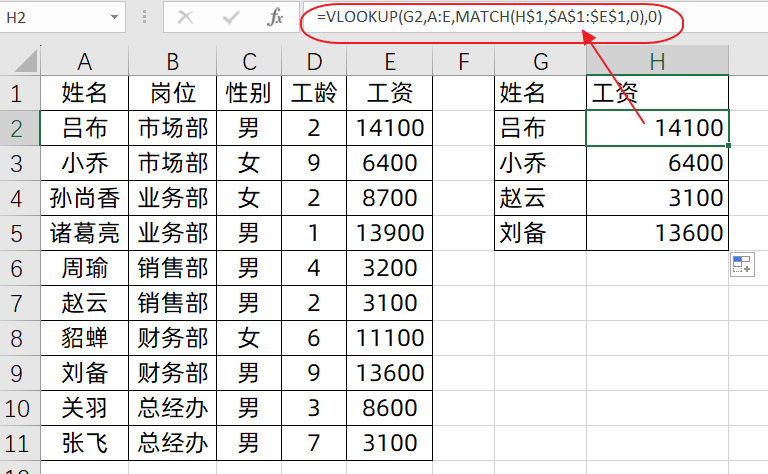
我们将H1单元格的字段名进行更改时,VLOOKUP MATCH也能直接查找到结果

上述是字段名字在H1单元格不断的变化,如果说我们存在多个字段名,需要一次性查找匹配出来的时候,就需要搭配混合引用了,我们输入的公式是:
=VLOOKUP($G2,$A:$E,MATCH(H$1,$A$1:$E$1,0),0)
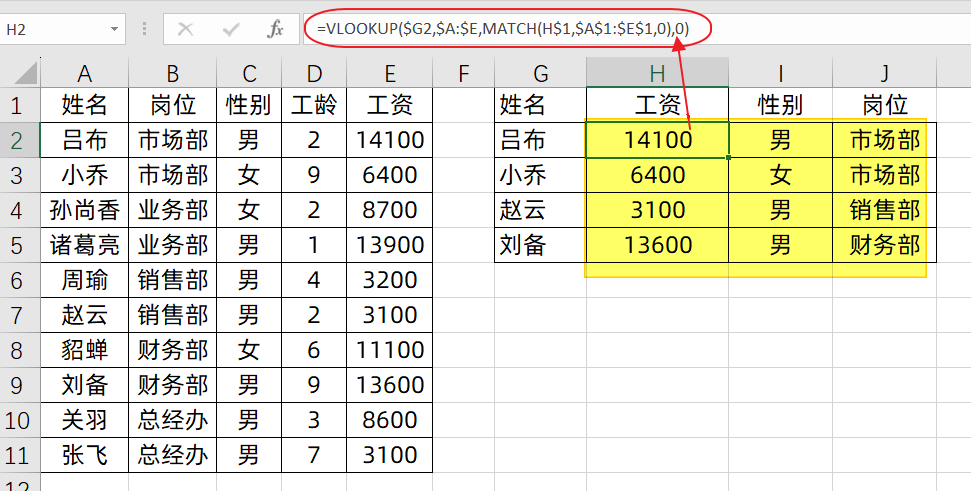
你学会了么?动手试试吧!
Excel 有多强大?你用 Excel 做的最酷的事情是什么?
再酷炫能比用excel画画,还能得奖来的酷炫? 想不到吧!万物皆可画画! 我第一次了解到这位大神的时候,也是表示自己惊呆了。 这位是来自日本的一